3 nejlepších antivirů s rodičovskou kontrolou ZDARMA 2024
Své děti v online světě chceme chránit všichni, a nejlépe jak děti, tak celou svoji internetovou síť ochráníme s pomocí špičkového antivirového balíčku, jehož součástí jsou i bezplatné nástroje pro rodičovskou kontrolu. Aplikace pro rodičovskou kontrolu pomohou s nastavením limitů pro čas strávený u obrazovky a monitoring sociálních sítí, nicméně před viry a škodlivým malware vaše děti ochránit nezvládnou. Jedno nešťastné kliknutí na poutavou vyskakovací reklamu nebo odkaz na podezřelou stránku může ve výsledku ohrozit celou vaši domácí internetovou síť.
Proto jsem otestovala celou řadu antivirů s bezplatnou rodičovskou kontrolou — a některé si vedly dokonce lépe, než nezávislé softwarové balíčky pro rodičovskou kontrolu! Norton 360 se zde ujímá 1. místa díky kombinaci vynikající ochrany před malware a vysoce kvalitní rodičovské ochrany. Nejlepší na něm je ale to, že si Norton nejdřív můžete bez rizika vyzkoušet díky poskytované 60denní záruce vrácení peněz, která je vám k dispozici u všech cenových plánů.
Rychlý průvodce: 3 nejlepších antivirů s rodičovskou kontrolou 100% zdarma
- Norton 360 — antivirus č. 1 se velice účinnou detekcí malware. Norton s sebou přináší komplexní, ale zároveň přehlednou rodičovskou kontrolu včetně vzdálené správy zařízení vašich dětí, přístupu na web a 60denní záruky vrácení peněz.
- McAfee — 100% rozpoznání malware a oddělený ovládací panel pro rodičovskou kontrolu, řadí se však mezi nákladnější možnosti (hlavně po uplynutí prvního roku).
- Bitdefender — Silný antivir s přesnými funkcemi pro zónové monitorování, avšak pro méně technologicky zdatné uživatele může být jejich nastavení a použití poněkud náročné.
Získejte rodičovskou kontrolu od Norton!
3 nejlepších antivirů s rodičovskou kontrolou zdarma (testováno 2024)
1. Norton 360 — Skvělý antivirus s bohatou nabídkou funkcí pro rodičovskou kontrolu
Klíčové funkce:
- Snadno rozporná a zablokuje všechny typy malware
- Ochraňte své děti pomocí filtrů obsahu, sledování polohy přes GPS, sledování vyhledávání a dalších
- Funguje na Windows, Mac, Android a iOS
- Zákaznická podpora dostupná 24/7 na live chatu nebo telefonu
- 60denní záruka vrácení peněz
Norton 360 sedí na pomyslném trůnu díky své vysoce kvalitní ochraně před malware a nezávislým funkcím rodičovské ochrany zahrnutým v balíčku zcela zdarma. V aplikaci pro rodičovskou kontrolu s názvem Norton Family se v jednotlivých možnostech i samotném nastavení vyznáte velice snadno.
Vůbec mě nepřekvapilo, že v mých testech Norton rozpoznal a zablokoval 100 % zero-day i předem známého malware. Norton navíc k předčasné identifikaci nových typů malware využívá heuristickou analýzu, a vašim zvídavým dětem přístup na nebezpečné stránky zablokuje dřív, než stihnou napáchat nevratné škody. Ušetřil mi tak spoustu času a nemusela jsem své děti na internetu hlídat 24/7 osobně. Jejich bezpečnost v online prostředí jsem tak mohla s klidným svědomím svěřit do rukou špičkovým bezpečnostním funkcím antiviru Norton.
K funkcím rodičovské kontroly se dostanete z centrálního online ovládacího panelu. A máte je tu všechny pěkně pohromadě; zařízení svého dítěte jsem mohla přehledně kontrolovat z prohlížeče Google Chrome (ale mohla jsem použít i kterýkoliv jiný), a jedním pohledem jsem o jejich aktivitách zjistila úplně všechno. Dále jsem:
- Nastavila časové limity pro používání zařízení
- Zablokovala přístup na weby s nevhodným obsahem
- Aktivovala filtry výsledků vyhledávání
- Monitorovala sledovaný obsah na YouTube a Hulu
- Blokovala a povolovala jednotlivé aplikace (pouze na Androidu)
Nastavení rodičovské kontroly na mém zařízení a zařízení mého dítěte bylo poměrně snadné. Norton 360 jsem v počítači stáhla, nainstalovala a nastavila během necelých 5 minut. Před stažení aplikace rodičovské kontroly jsem se musela do Norton 360 zaregistrovat a přihlásit ke svému účtu, nicméně celý proces nastavení Norton Family na iPhonu mého dítěte byl poté již naprostá hračka. Aplikaci jsem ani nemusela hledat v App Store, protože Norton mi nabídl QR kód, po jehož naskenování mě přesměroval přímo na stažení aplikace.
V rámci rychlého nastavení máte na výběr z několika úrovní omezení v závislosti na věku vašeho dítěte, nebo si můžete nastavení přizpůsobit ručně podle svých představ. Během mého testování aplikace úspěšně blokovala přístup po dosažení nastaveného časového limitu a přesně blokovala stránky s nevhodným obsahem. Líbilo se mi hlavně to, že Norton mému dítěti v případě zablokování takové stránky zobrazil oznámení, které zmizí jedině po odkliknutí myši. Moje dítko proto mělo dostatek času na to přečíst si a porozumět tomu, proč byla daná stránka zablokovaná.

Funkce rodičovské kontroly Norton 360 jsou k dispozici u předplatných Deluxe a Premium, a vy si v rámci těchto plánů budete moci otestovat každou z těchto Norton funkcí bez rizika po dobu celých 60 dní. Proces vrácení peněz není nic složitého — po krátkém rozhovoru s podporou Norton dostupnou na live chatu 24/7 moji žádost briskně schválili, a peníze jsem měla zpět na účtu během 5 dní. Norton také nabízí třešničku na dortu v podobě zákaznické podpory, která mluví i česky.
2. McAfee — Komplexní zabezpečení a rodičovská kontrola pro víc zařízení
Klíčové funkce:
- Výkonná detekce nového i známého malware
- Předinstalované profily rodičovské kontroly zahrnují sledování polohy, blokování aplikací a další
- Rodičovská kontrola dostupná pro Windows, Mac, Android a iOS
- Zákaznická podpora je k dispozici na live chatu, telefonu nebo v podobě komunitního fóra
- 60denní záruka vrácení peněz
Antivirový balíček Total Protection od McAfee zahrnuje také aplikaci Safe Family, jejíž součástí je celá řada funkcí pro rodičovskou kontrolu. S aplikací Safe Family můžete přesně sledovat polohu zařízení vašeho dítěte, pomocí přizpůsobitelných filtrů blokovat nevhodné aplikace a weby a nastavit časové limity používání. Stažení a nastavení nezabralo déle než 3 minuty a vše potřebné jsem viděla přehledně v centrálním ovládacím panelu McAfee. A jako bonus vám McAfee své aplikace nabízí hned v několika světových jazycích, včetně češtiny.
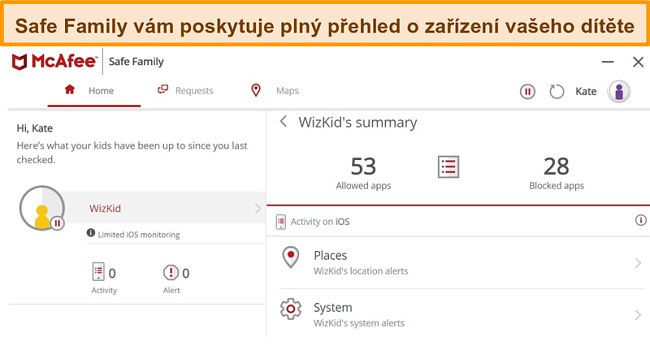
Pokud jde o ochranu před malware, McAfee si v tomto ohledu vede výjimečně dobře. V nedávných testech McAfee předvedl 100% detekci malware u známých i zbrusu nových hrozeb. Tento působivý výsledek svědčí o tom, že McAfee zvládne bez problémů ochránit vaše děti před online predátory, ale také celou řadou jiných nebezpečných hrozeb.
McAfee sice nabízí pěknou řádku funkcí pro rodičovskou kontrolu, ale podrobné zprávy z monitorování sociálních sítí nebo funkce zónového monitorování u McAfee nenajdete. Počínání svého dítěte sice můžu sledovat na Facebooku nebo Twitteru, nicméně kompletní monitoring stránek, jako jsou TikTok, Youtube nebo Instagram mi tady chybí. A vzhledem k tomu, že se McAfee řadí mezi ty nákladnější varianty (hlavně po uplynutí zlevněného prvního roku), peníze vynaložené navíc se, především ve srovnání s levnějším, ale podobně schopným balíčkem Norton 360, obhajují poměrně těžko.
Online zabezpečení od McAfee si můžete vyzkoušet na 60 dní bez rizika díky poskytované záruce vrácení peněz. V procesu žádosti o vrácení peněz mě trochu zklamala nemožnost o své peníze požádat prostřednictvím live chatu. Budete tak muset učinit skrze kontaktní formulář na jejich webu, na základě kterého vám pracovník zákaznické podpory později zavolá. Takto nestandardní proces u mě získal svůj jediný plusový bod tím, že jsem na onen telefonát od podpory nečekala déle než 10 minut, a že se mě v rámci mé žádosti nikdo nesnažil přesvědčit o pokračování v předplatném. Peníze mi přistály na bankovním účtu během 7 pracovních dní. Zákaznickou podporu navíc můžete kontaktovat i v češtině.
Získejte rodičovskou kontrolu McAfee!
3. Bitdefender — Základní rodičovská kontrola se solidní ochranou před malware
Klíčové funkce:
- Špičková ochrana před malware v podobě virů, spyware, ransomware a dalšího
- Základní rodičovská kontrola včetně času stráveného u zařízená, sledování aplikací a polohy a dalších funkcí
- Dostupné pro Windows, Mac, Android a iOS
- Zákaznická podpora dostupná přes 24/7 live chat, na telefonu nebo ve formě komunitního fóra
- 30denní záruka vrácení peněz
Bitdefender je špičkový antivir se základní (ale zároveň kvalitní) rodičovskou kontrolou. Poskytne vynikající ochranu před malware (v nedávných testech 100% detekce!) s funkcemi pro sledování polohy a omezení používání zařízení ochrání celou rodinu před hackery, spyware, ransomware a další internetovou “havětí”. A to není všechno; Bitdefender má taky zabudovanou funkci Parental Advisor, a všechny možnosti rodičovské kontroly tak máte po ruce hezky na jednom ovládacím panelu.
Zapůsobila na mě především přesnost sledování polohy a nástroj pro zónové monitorování. Software dokonce správně identifikoval číslo bytu, v němž se zařízení mého dítěte nacházelo. K tomu navíc správně zablokoval nevhodný obsah YouTube určený pro uživatele starší 18 let a nastavil limity používání zařízení pro všední dny i víkendy.
Když jsem se nejdřív pokoušela stáhnout aplikaci, samotné zahájení stahování bohužel nějakou chvíli trvalo. Jakmile se aplikace konečně stáhla a nainstalovala, musela jsem pro každé dítě nastavit konkrétní funkce — Celkem mi příprava k použití aplikace na mém počítači s Windows zabrala déle než 10 minut. Nastavení a používání samotné rodičovské kontroly bylo pak docela oříšek, protože se schovávala v záložce s názvem „Privacy“ (Soukromí) — a tam jsem ji teda původně vůbec nehledala.
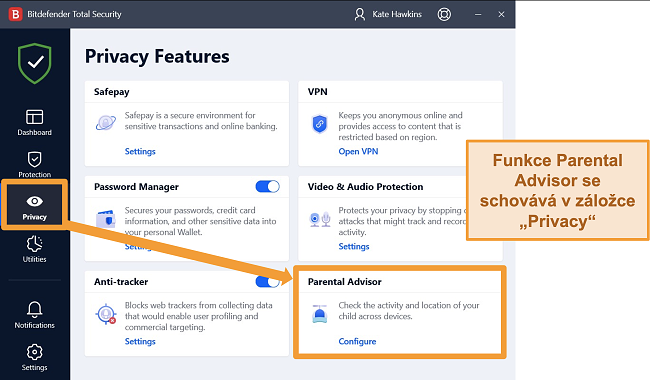
Androidová aplikace Bitdefender je výrazně komplexnější, než její ekvivalent pro iOS. Androidová aplikace má totiž v arzenálu funkce, jako je filtrování obsahu a monitoring aplikací, se kterými o počínání vašeho dítěte budete mít skvělý přehled. Na platformě iOS se popravdě řečeno příliš mnoho funkcí rodičovské kontroly nedočkáte, a může za to fenomén s názvem „sandboxing“. V překladu jde o to, že aplikace pro iOS nejsou přístupné třetím stranám, a to ani tak důvěryhodným, jako je software pro rodičovskou kontrolu. Jedinou funkcí “rodičovské kontroly” v aplikaci iOS je monitorování hovorů, která povoluje pouze přijímání hovorů od známých volajících — a vašemu dítěti se tak nedovolají žádní podvodníci ani anonymové. Aplikace Bitdefender si můžete navíc stáhnout i v češtině.
Chcete-li si rodičovskou kontrolu vyzkoušet na vlastní pěst, Bitdefender si můžete na 30 dní vyzkoušet bez rizika díky poskytované záruce vrácení peněz. Záruku jsem si chtěla sama vyzkoušet, a po provedení podrobných testů všech funkcí rodičovské kontroly tohoto antiviru jsem prostřednictvím e-mailového systému zákaznické podpory požádala o vrácení svých peněz. Zprvu jsem měla jisté pochybnosti, protože se mi odpovědi na moji žádost nedostalo celých dlouhých 5 dní. Nicméně po 5 ona očekávaná odpověď přišla společně s potvrzením o vyřízení mojí žádosti. Na své peníze jsem pak musela čekat dalších 5 dní, ale nakonec úspěšně a v plné výši dorazily zpět na můj účet.
Získejte Bitdefender bez rizika
Srovnávací tabulka: Nejlepší antivirus s rodičovskou kontrolou pro rok 2024
| Filtrování obsahu | Správa aplikací | GPS sledování polohy | Omezení doby používání | Funguje na | |
| 1. Norton 360 | ✔ | ✔ (pouze Android) | ✔ | ✔ | Windows, Mac, Android, iOS |
| 2. McAfee | ✔ | ✔ | ✔ | ✔ | Windows, Mac, Android, iOS |
| 3. Bitdefender | ✔ | ✔ (ne iOS) | ✔ | ✔ | Windows, Mac, Android, iOS |
Nejlepší antiviry, které se na seznam nedostaly
Existují takové špičkové antivirové plány, které vám kromě výjimečné ochrany před malware zdarma nabídnou také zabudované funkce pro rodičovskou kontrolu. Ne všechny na mě ale během mého testování zapůsobily; ať už kvalitou nabízených funkcí nebo jejich množstvím. Níže uvádím dva antiviry, kterým seznam utekl jen o kousek:
1. Sophos
Potěšilo mě, že antivir Sophos ve svém balíčku zahrnuje možnosti filtrování webu, s jejichž pomocí můžete svým dětem zamezit přístup k určitému internetovému obsahu, jako jsou například online chatovací místnosti, hazardní weby, pornografie nebo násilí. K mému zklamání ale filtrování webu v testech nefungovalo úplně spolehlivě. Kámen úrazu je v použitém prohlížeči — i navzdory nastavenému blokování obsahu pro dospělé jsem se v prohlížeči Google Chrome k nějakým takto laděným webům dostala. I přes tento malý zádrhel je Sophos systémově nenáročný a velice kvalitní antivirus.
2. Panda Dome
Během testů se nám s týmem Panda jevil jako solidní volba antiviru — a jeho bezplatná verze si navíc velmi dobře poradí se škodlivým malware. Panda sice nabízí verzi svého antiviru zdarma, nicméně funkce rodičovské kontroly její součástí nejsou. A pokud tedy toužíte po rodičovské ochraně, budete si muset koupit předplatné Panda Dome Family. Získáte tím přístup k GPS sledování v reálném čase, blokování aplikací a her a mnohému dalšímu — ale balík s těmito vychytávkami si tedy budete muset koupit zvlášť.
Jak používat antivir s funkcemi pro rodičovskou ochranu
-
Stáhněte si antivir s bezplatnou rodičovskou kontrolou, například Norton 360. Aplikaci budete muset stáhnout do svého zařízení a zařízení dítěte.
- Najděte funkce pro rodičovskou kontrolu a vytvořte si rodičovský účet. Ten budete používat k nastavování aplikací, rozvrhu používání zařízení a omezení webového obsahu.
![Screenshot rozhraní aplikace Norton 360 se zvýrazněnou rodičovskou kontrolou]()
- Vytvořte profil vašeho dítěte. Ten si můžete přizpůsobit podle věku toho, k čemu má mít dítě přístup.
![Screenshot portálu Norton Family Portal s vytvořeným podřízeným profilem.]()
- Přihlaste se do aplikace na zařízení vašeho dítěte. Tím propojíte zařízení s vaším hlavním účtem, a na vašem vlastním zařízení pak budete moci používat samotné funkce kontroly.
![Screenshoty procesu instalace aplikace Norton Family na iPhone]()
- Nastavte si rodičovskou kontrolu. Některé aplikace již mají přiřazené výchozí nastavení v závislosti na věku vašeho dítěte. Toto nastavení můžete samozřejmě změnit i ručně.
- Užijte si klid mysli s vědomím, že zařízení vašeho dítěte je zabezpečeno, a dítko na něm neuvidí nic, co by v daném věku zkrátka vidět nemělo!
Jak jsem testovala a hodnotila nejlepší antivirus
Abych pro vás našla ty nejlepší antivirové balíčky s integrovanou rodičovskou kontrolou, u všech antivirů jsem se zaměřila na následující kritéria:
- Ochrana před malware — Chcete-li dostatečně ochránit své děti (a celou domácí síť!), bez špičkové ochrany před malware se neobejdete. Abych vám mohla nabídnout stoprocentní zabezpečení před phishingovými podvody, spyware a dalším škodlivým software, všechny antiviry jsem nasadila do boje proti novému i ještě nedefinovanému malware.
- Funkce rodičovské kontroly — Bezplatné funkce pro rodičovskou kontrolu jsou fajn, ale musí taky za něco stát. Mezi kvalitnější rodičovskou kontrolu se řadí například funkce filtrování a blokování obsahu, správa aplikací, sledování polohy podle GPS a možnost nastavení časových limitů. Přesně tyto funkce skvěle pokryly potřeby při monitorování mého dítěte na Facebooku, Twitteru a TikToku. Zároveň jsem mohla dítěti nastavit, kolik času mi dítě může strávit u jednotlivých aplikací nebo na mobilu celkově.
- Použitelnost — Při testování antiviru a rodičovské kontroly jsem se zaměřila také na jednoduchost stažení, instalace a nastavení ochrany. Dále mě zajímalo, jestli se software dá použít například na počítačích s Windows nebo Mac, a jestli jsou k dispozici aplikace pro Android a iOS.
- Poměr cena/výkon — Jinou hodnotu vám přinese nezávislá aplikace pro rodičovskou kontrolu a rodičovská kontrola coby bezplatná součást antivirového balíčku. S druhou možností zaplatíte stejnou částku, ale získáte navíc jednou tolik bezpečnostních funkcí. Cena vždy musí odpovídat užitkové hodnotě každého produktu, a proto jsem všechny balíčky mezi sebou porovnala a vyzkoušela, který z nich se vám za vaše peníze nejvíce vyplatí.
FAQ: Používání antiviru s rodičovskou kontrolou
Dokáží si mé děti rodičovskou kontrolu samy vypnout?
To záleží na tom, jakou rodičovskou kontrolu si vyberete. Děti jsou čím dál tím víc technologicky zdatné, a některou rodičovskou kontrolu lze poměrně snadno obejít. Měli byste se poohlédnout po takové, které k vypnutí omezení a blokací vyžadují vaše přihlašovací údaje. Například služba McAfee Safe Family při pokusu o změnu nastavení nebo porušení pravidel odesílá upozornění do zařízení rodiče.
Existují však aplikace, se kterými si neporadí ani ta nejsofistikovanější rodičovská kontrola, například WhatsApp nebo Snapchat. Tyto aplikace vzájemnou komunikaci šifrují a kontrolním třetím stranám monitorování vůbec neumožňují. Nicméně některé antiviry s rodičovskou kontrolou, jako je například Norton 360, dokáží zablokovat stahování takovýchto aplikací, a vašemu dítěti použití těchto tajných komunikačních kanálů nedovolí alespoň tímto způsobem.
Proč mám používat antivir s rodičovskou kontrolou?
Na trhu je spousta solidních aplikací zaměřených výhradně na rodičovský dozor, ale ty zase vaše děti neochrání před nebezpečným malware.Vysoce kvalitní antivir s rodičovskou kontrolou zajistí komplexní ochranu na několika úrovních jak pro vaše děti, tak pro celou domácí síť. Děti budou chráněny před online predátory, nebezpečím v podobě prosezených dnů u obrazovky a malware v kabátku poutavých reklam nebo phishingových stránek.
S antivirem se zabudovanou rodičovskou kontrolou budete mít kompletní balík pro zajištění kybernetické bezpečnosti vaší domácnosti pěkně pohromadě. Výhoda tkví jak v pohodlnějším způsobu současného použití ochrany před malware a rodičovské kontroly, tak v cenově výhodnějším balíčku oproti několika nezávislým předplatným specializovaného software.
Jaký levný antivir s rodičovskou kontrolou je nejlepší?
Nejvýhodnějším antivirem se zabudovanou rodičovskou kontrolou je Norton 360 ve verzi Deluxe. V naší srovnávací tabulce se dozvíte, proč je právě Norton tou nejvýhodnější volbou. Během prvního roku vám bude po ruce výjimečná ochrana před malware, rodičovská kontrola a celá řada doplňkových funkcí, jako například VPN, firewall, správce hesel a monitorování dark webu. Cena předplatného Norton 360 se po prvním roce používání sice zvyšuje, nicméně i navzdory tomuto zdražení jde pořád o výhodnější balíček, než třeba u konkurenčních TotalAV nebo McAfee.
Pro snadné použití a celkově největší přínos doporučuji Norton 360 — a můžete si jej vyzkoušet bez rizika na celých 60 dní díky záruce vrácení peněz.
Zajistěte vašim dětem online i offline bezpečí
Děti není třeba chránit jen před online predátory a mrháním času na internetu. Stejně tak urgentně byste je měli chránit před malware, který je určen primárně k odcizení jejich soukromých souborů, fotek a osobních údajů.
K tomu, abyste vykryli veškeré tyto útoky moderní doby, naštěstí už nemusíte kupovat nezávislé softwarové balíčky. Stačí si stáhnout kvalitní antivir s rodičovskou kontrolou zdarma. Po provedení detailních testů mohu konstatovat, že celkově nejlepším rodinným balíčkem je pro tyto účely Norton 360.
Norton v testech rozpoznal a zablokoval každičký jediný kousek malware. Součástí jeho antivirového plánu je také funkce s názvem Norton Family, tedy funkce rodičovské kontroly navržená výhradně k tomu, aby vaše děti a teenagery ochránila před nástrahami online prostředí. Nemusíte ale dát jen na má slova. Můžete si totiž Norton vyzkoušet na 60 dní Norton vyzkoušet na 60 dní zdarma díky záruce vrácení peněz. Budete tak mít spoustu času na to si rodičovskou kontrolu vyzkoušet na všech zařízeních v domácnosti.




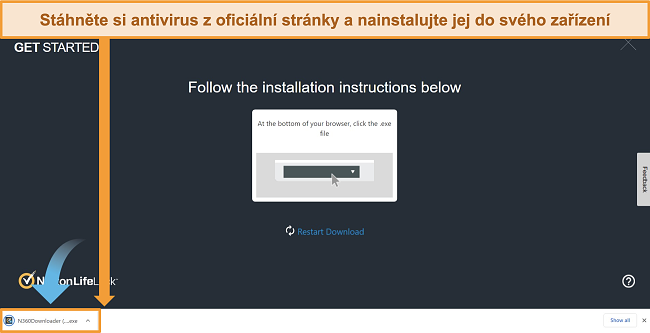
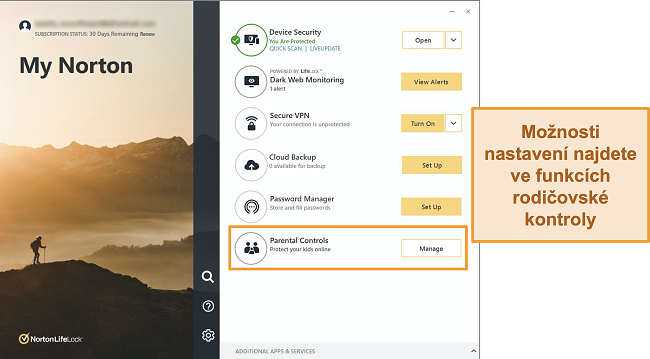
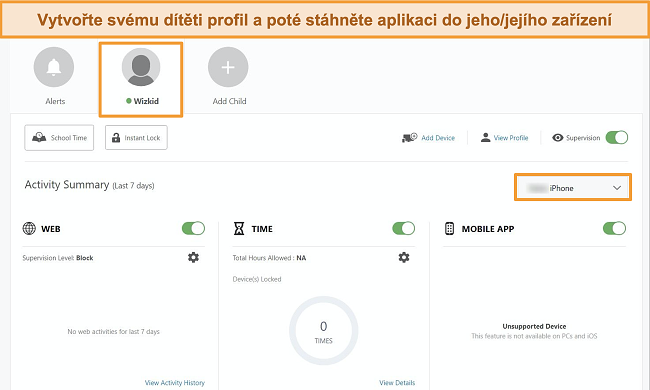
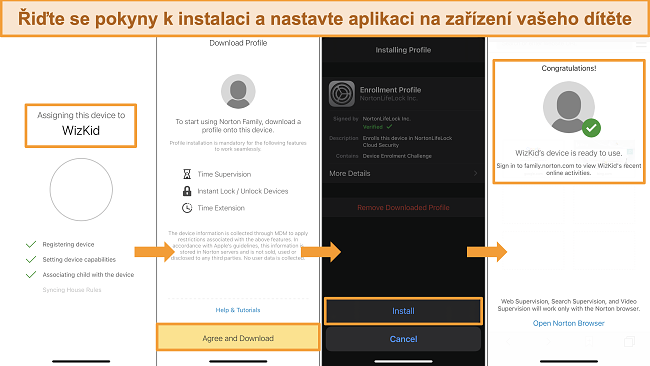

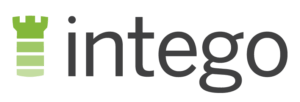


Zanechat komentář
Zrušit